
เนื้อหา
การแชร์รูปถ่ายจาก iPhone นั้นทำได้ง่ายขึ้นด้วย Shared Photo Streams ใน iOS 6
นอกเหนือจาก Photo Stream มาตรฐานที่เชื่อมต่อรูปภาพ iPhone และ iPad ระหว่างอุปกรณ์ iOS 6 ยังช่วยให้ผู้ใช้สามารถสร้าง Photo Stream ที่แชร์ด้วยรูปถ่ายเฉพาะ
การเต้นนี้เป็นการโพสต์รูปถ่ายไปที่ Facebook หรือส่งอีเมลรูปถ่ายเพราะจะช่วยให้ผู้ใช้เพิ่มรูปถ่ายใหม่ ๆ ไปยังสตรีมรูปภาพที่แชร์ได้อย่างต่อเนื่อง

Shared Photo Streams ทำให้การแบ่งปันรูปถ่ายของเรื่องง่ายขึ้น
ผู้ใช้สามารถแชร์ Photo Stream กับผู้ใช้ที่เฉพาะเจาะจง, เก็บรูปภาพเป็นส่วนตัวหรือทำให้ Photo Stream เป็นแบบสาธารณะบน iCloud ด้วยลิงก์ที่สามารถเข้าถึง Facebook และ Twitter หรือส่งอีเมลได้ ลิงค์นี้จะแสดงรูปภาพบนเว็บบน Mac หรือ PC
เมื่อแบ่งปันสตรีมรูปภาพกับเพื่อนโดยใช้ iPhone หรือ iPad พวกเขาจะสามารถสมัครรับข้อมูลสตรีมเพื่อรับการอัปเดตบนอุปกรณ์ของพวกเขา
เหตุใดจึงต้องใช้สตรีมรูปภาพที่แชร์
สตรีมรูปภาพที่แชร์ช่วยให้ผู้ใช้สามารถแสดงความคิดเห็นเกี่ยวกับภาพถ่ายและภาพเหมือนเช่นเดียวกับบน Facebook แต่ผู้ใช้ไม่จำเป็นต้องเป็นสมาชิก Facebook
การแบ่งปันประเภทนี้เหมาะอย่างยิ่งสำหรับกิจกรรมหรือวิชาเช่นสัตว์เลี้ยงเด็กทารกและเด็ก ๆ
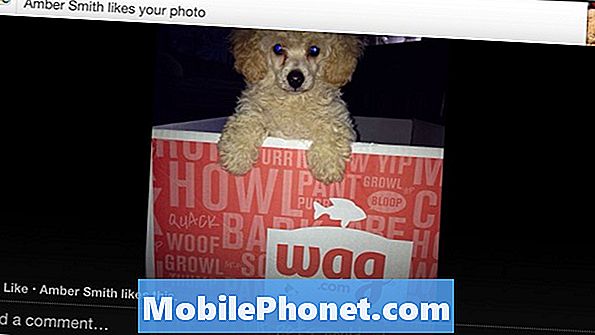
Shared Photo Streams รวมถึงการแจ้งเตือน
ด้วยการแชร์รูปภาพฉันสามารถเพิ่มรูปภาพได้ตามที่เกิดขึ้นและผู้ใช้จะได้รับการแจ้งเตือนหรือสามารถตรวจสอบออนไลน์เพื่อดูรูปภาพใหม่เมื่อพวกเขามีเวลา

ตัวอย่างบัตรประจำตัวรูปถ่ายใหม่
ฉันสามารถจินตนาการถึงเพื่อน ๆ ที่มีเด็ก ๆ ที่ใช้สิ่งนี้เพื่อแบ่งปันความก้าวหน้าของเด็ก ๆ ในช่วงปีแรก ๆ ที่สำเร็จการศึกษาจนถึงระดับมหาวิทยาลัยกับเพื่อนและครอบครัว ส่วนที่ดีที่สุดคือคุณย่าและคุณปู่จะต้องสามารถคลิกลิงค์ในอีเมลและชอบหน้าเพื่อรับภาพใหม่ ๆ
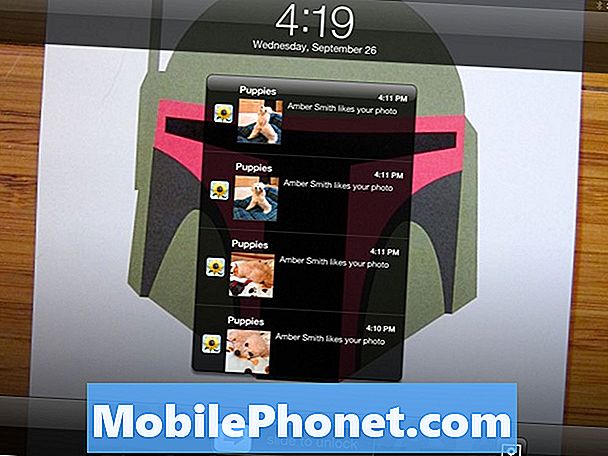
มีการเพิ่มรูปภาพใหม่ในสตรีมรูปภาพที่แชร์ใน iOS 6
หากผู้รับสมัครสมาชิกบน iPhone หรือ iPad จะมีการแจ้งเตือนเมื่อมีการเพิ่มรูปภาพใหม่
วิธีแชร์รูปถ่ายใน iOS 6
เปิด การตั้งค่า.
เลื่อนลงไปที่ ภาพถ่ายและกล้อง.
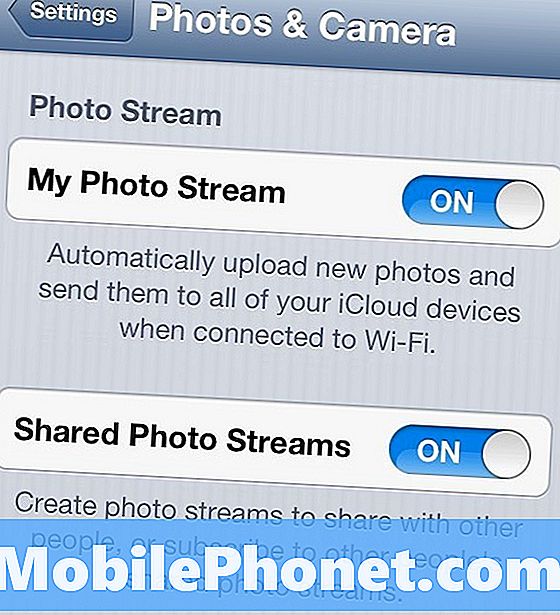
วิธีการเปิดสตรีมภาพถ่ายที่แชร์
เลื่อนสลับไปที่ บน สำหรับ แชร์รูปภาพสตรีม.
เมื่อเปิดใช้งานผู้ใช้จะสามารถแชร์กระแสข้อมูลภาพจากแอพรูปภาพ
หากต้องการแชร์รูปภาพเดียวให้เปิดภาพถ่ายแล้วแตะที่ไอคอนแชร์ขนาดเล็กที่ด้านล่างของหน้าจอ จากนั้นให้แตะที่ Photo Stream
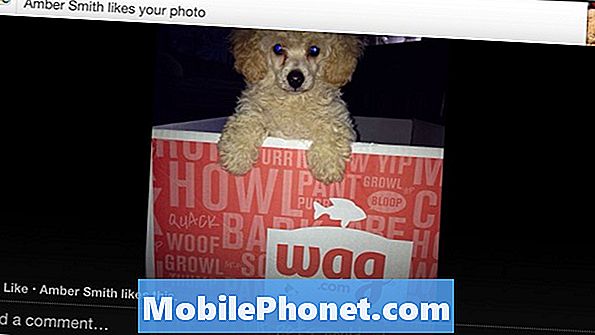
เลือก Photo Steam เพื่อแชร์
หากต้องการแชร์รูปภาพหลายรูปให้แก้ไขที่มุมขวาบนจากนั้นเลือกรูปภาพที่คุณต้องการแชร์ เมื่อเลือกรูปภาพทั้งหมดแล้วให้แตะไอคอนแชร์แล้วเลือก Photo Stream
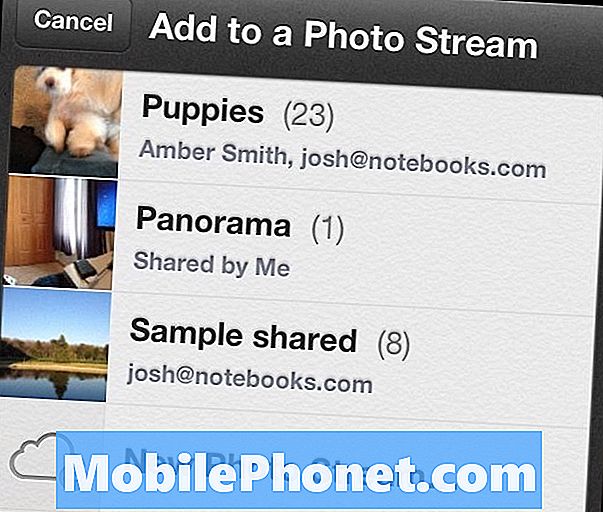
ในการแชร์ไปยังสตรีมรูปภาพที่แชร์ใหม่ให้แตะที่ New Photo Stream
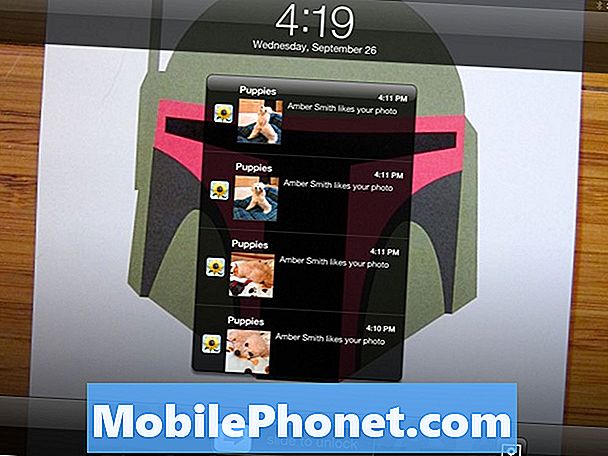
เลือกผู้รับคำเชิญและเพื่อทำให้ลิงก์เป็นแบบสาธารณะหรือส่วนตัว
จากนั้นป้อนที่อยู่อีเมลของคนที่คุณต้องการแบ่งปันด้วยและเลือกว่าภาพถ่ายควรเป็นแบบสาธารณะหรือไม่
อย่าลืมทำให้ลิงค์นั้นเป็นสาธารณะถ้าคุณต้องการแชร์ Photo Stream บน Facebook หรือ Twitter
ในการแบ่งปันรูปภาพเพิ่มเติมให้กับ PhotoStream ทำตามขั้นตอนด้านบนแล้วแตะที่ Photo Stream ที่มีอยู่ สมาชิกจะเห็นการแจ้งเตือนเมื่อมีการเพิ่มรูปภาพใหม่
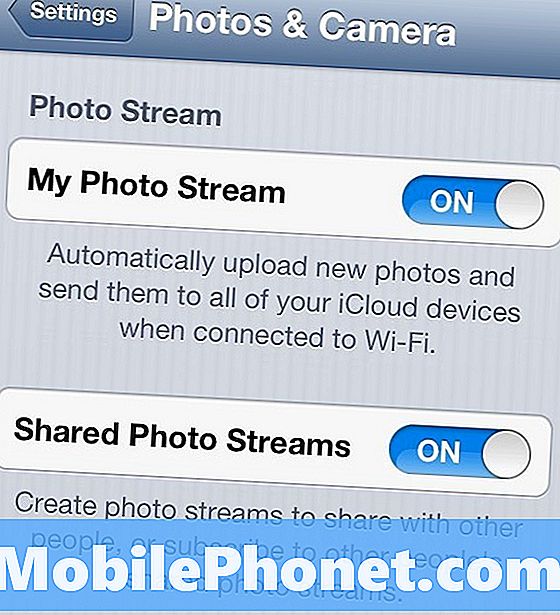
ผู้สร้างสามารถเพิ่มรูปภาพ แต่ไม่สามารถดูได้
ภาพถ่ายใหม่จะปรากฏขึ้นที่ด้านบนของรายการบนเว็บและที่ด้านล่างของ Photo Stream บน iPhone หรือ iPad รูปภาพใหม่มีแท็กใหม่คล้ายกับแท็กแอพใหม่


